日前发布的Windows 8.1预览版中提供了功能更加丰富的“电脑设置”,并且对这些设置选项重新做了分类。我们一起来仔细看看Win8.1预览版的“电脑设置”都有哪些新的系统设置功能。

进入Win8.1预览版系统之后,触屏用户可以用手指从屏幕右端向中间滑动,屏幕右侧会出现Charm超级按钮,点击“设置”功能对应的齿轮图标,桌面右侧显示出功能选项界面,有开始、设置、通知、语言、电源、帮助等功能,使用键盘的用户可以直接按“Win+i”组合键进入,然后选择“更多电脑设置”。

图示:从Win8.1预览版的设置菜单中选择“更改电脑设置”
打开Win8.1预览版的“电脑设置”,会看到一个新的顶级设置(Top settings),这里将根据系统记录用户之前操作并根据使用频率进行筛选,列出比较常用的设置选项,方便用户快速更改常用设置。同时在“电脑设置”四 个字的右侧处还增加了一个“放大镜”按钮,方便用户直接在电脑设置内搜索相关选项。

图示:Win8.1预览版全新“电脑设置”界面,顶级设置
对比Win8和Win8.1预览版的“电脑设置”分类,可以明 显看到似乎Win8.1预览版的分类数量更少,但仔细观察分类中的详细设置选项之后可以看到,其实Windows 8.1补充添加了不少设置功能选项,并重新将它们按逻辑关系分为了九大类:电脑和设备、账户、SkyDrive、搜索和应用、隐私、网络、时间和语言、轻松使用、更新和恢复,每个大类下还有非常丰富的详细功能设置。

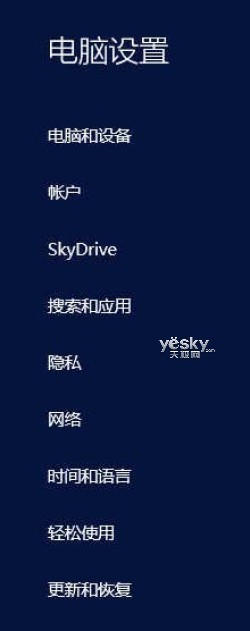
左图:Win8电脑设置项目分类 右图:Win8.1预览版电脑设置分类
电脑和设备
Win8.1预览版电脑设置的“电脑和设备”设置中含锁屏界面、显示、设备、鼠标和触摸板、输入(视系统以及外设情况)、角落和边缘、电源和睡眠、自动播放、电脑信息等设置子项。
锁屏界面:和Windows 8设置相比增加了“在锁屏界面上放映幻灯片”选项以及“当电脑处于锁定状态仍可以使用摄像头的”选项。

显示:该项主要用于显示设备相关属性设置,我们可以在这里直接对显示器和分辨率做灵活设置,无需进入控制面板。

如果有多显示器,可以在这里设置包括多显示器检测、分辨率设置、显示器方向设置以及专门针对小屏幕高分辨率设备的应用大小选项,可以将开始屏幕上的磁贴放大。
设备:用于管理和电脑接连的外设,比如打印机、键盘鼠标、显示器、音箱等。用户还可以在这里通过设置将文件的默认保存位置设置为外接可移动存储设备。

鼠标和触摸板:用于设置鼠标主按钮(左键/右键)以及滚轮滚动的行数。

输入:设置输入过程中的一些表现,如自动更正拼写错误;是否显示文字联想等等。
角落和边缘:用户可以在这里更改一些手势触摸和鼠标操作,比如从屏幕左侧向内轻扫的手势可以从应用间切换更改为显示应用列表。

电源和睡眠:设置屏幕自动关闭时间以及电脑进入睡眠的时间。

自动播放:设置是否启动自动播放功能。


电脑信息:查看当前设备的基本信息,硬件配置和操作系统版本,可以在这里更改当前设备名称。

账户
Win8.1预览版电脑设置的“账户”下包含你的帐户、登录选项和其他账户三个子项。
你的帐户:设置当前登录帐户的头像及其它信息,可以在这里将本地图片或者拍摄的视频设置为用户头像。

登录选项:用户可以在这里更改帐户密码、设置图片密码、PIN码以及密码策略(登录是否需要输入密码)。

其他账户:用户可以在这里添加和管理这台电脑上的其他账户。

SkyDrive
Win8.1预览版将SKyDrive的相关设置直接集成到了“电脑设置”菜单中,其中包含存储空间、文件、同步设置等子选项。
存储空间:用饼图直观显示用户的SkyDrive空间使用情况,如果用户觉得空间不够用可以通过这里购买更多存储空间。

文件:设置本机文件同步上传到SkyDrive的各种选项。

同步设置:设置电脑是否开启同步和选择需要同步的设置。


搜索和应用
Win8.1预览版电脑设置中的“搜索和应用”包含搜索、共享、通知、应用大小和默认值五个子项。
搜索:针对搜索体验的相关设置,需要清除搜索历史记录的话,也在这里进行操作。

共享:设置是否允许应用进行共享以及是否将常用应用显示在应用列表的最前端。

通知:设置是否开启应用通知,是否在锁屏界面显示应用通知,以及是否需要在指定时间段里暂定所有通知。


应用大小:查看应用占用的磁盘空间大小,详细显示当前电脑上每个Modern应用占用的磁盘空间,也可以在这里对应用进行卸载。

默认值:设置浏览器、邮件、视频、音频等的默认应用。

隐私
Win8.1预览版电脑设置中的“隐私”设置分为常规、位置、摄像头、麦克风、其他设备五个子项。
常规:设置是否允许应用访问个人信息,是否启动SmartScreen、是否记录个人输入习惯等。

位置:设置是否允许其他应用获取当前电脑所在位置信息。

摄像头:控制应用对摄像头的使用权。

麦克风:控制应用对麦克风的使用权。

其他设备:控制应用对其他外接设备的使用权。

网络
Win8.1预览版电脑设置中的“网络”设置包含连接、无线设备、代理、家庭组、工作区五个子项。
连接:查看当前设备网络配置信息,如IP、DNS服务器、MAC地址等。

无线设备:查看无线设备的相关配置信息。

代理:是否使用代理以及相关代理配置。

家庭组:检测、新建或者加入一个家庭组网络。

工作区:配置用户ID以及查找、加入工作区网络。

时间和语言
Win8.1预览版电脑设置中的“时间和语言”分为日期和时间、区域和语言两个子项。
日期和时间:设置当前设备的日期、时间、时区以及显示格式。

区域和语言:设置电脑区域和显示语言、界面显示语言以及输入法。

轻松使用
Win8.1预览版电脑设置中的“轻松使用”分为讲述人、放大镜、高对比度、键盘、鼠标、其他选项六个子项。
讲述人:设置讲述人功能的相关选项。

放大镜:设置放大镜功能相关选项。

高对比度:设置电脑是否启动高对比度的主题。

键盘:设置是否开启屏幕键盘,以及粘滞键等几个功能。

鼠标:更改当前电脑的鼠标指针大小和颜色方案。

其他选项:设置一些其他和显示效果相关的选项。

更新和恢复
Win8.1预览版电脑设置中的“更新和恢复”包括Windows更新、文件历史记录、恢复三个子项。
Windows更新:选择系统更新方式,检查是否有可用更新、查看更新记录、以及选择更新安装方式。

文件历史记录:设置是否开启文件历史记录功能。

恢复:如果系统出现异常,可以从这里对系统进行恢复、或者重装Windows操作,同时这里还允许用户进入“高级启动”操作。

Windows 8.1作为Windows 8的升级补充,完善了很多原先还不够好的地方,电脑设置就是其中之一。如果你已经升级到Windows 8.1预览版,那么千万别忘了到“电脑设置”里逛一逛。
免责声明:本站资源来自互联网收集,仅供用于学习和交流,请遵循相关法律法规,本站一切资源不代表本站立场,如有侵权、后门、不妥请联系本站删除!
P70系列延期,华为新旗舰将在下月发布
3月20日消息,近期博主@数码闲聊站 透露,原定三月份发布的华为新旗舰P70系列延期发布,预计4月份上市。
而博主@定焦数码 爆料,华为的P70系列在定位上已经超过了Mate60,成为了重要的旗舰系列之一。它肩负着重返影像领域顶尖的使命。那么这次P70会带来哪些令人惊艳的创新呢?
根据目前爆料的消息来看,华为P70系列将推出三个版本,其中P70和P70 Pro采用了三角形的摄像头模组设计,而P70 Art则采用了与上一代P60 Art相似的不规则形状设计。这样的外观是否好看见仁见智,但辨识度绝对拉满。
更新日志
- 小骆驼-《草原狼2(蓝光CD)》[原抓WAV+CUE]
- 群星《欢迎来到我身边 电影原声专辑》[320K/MP3][105.02MB]
- 群星《欢迎来到我身边 电影原声专辑》[FLAC/分轨][480.9MB]
- 雷婷《梦里蓝天HQⅡ》 2023头版限量编号低速原抓[WAV+CUE][463M]
- 群星《2024好听新歌42》AI调整音效【WAV分轨】
- 王思雨-《思念陪着鸿雁飞》WAV
- 王思雨《喜马拉雅HQ》头版限量编号[WAV+CUE]
- 李健《无时无刻》[WAV+CUE][590M]
- 陈奕迅《酝酿》[WAV分轨][502M]
- 卓依婷《化蝶》2CD[WAV+CUE][1.1G]
- 群星《吉他王(黑胶CD)》[WAV+CUE]
- 齐秦《穿乐(穿越)》[WAV+CUE]
- 发烧珍品《数位CD音响测试-动向效果(九)》【WAV+CUE】
- 邝美云《邝美云精装歌集》[DSF][1.6G]
- 吕方《爱一回伤一回》[WAV+CUE][454M]
